ps渐变怎么用呢,我们分几个小点来介绍ps渐变工具怎么用的问题。
PS渐变工具可以创建多种颜色间的逐渐混合,可以从预设渐变填充中选取或创建自己的渐变。
ps渐变怎么用——渐变填充的区域
在工具箱中选择了渐变工具,然后在画布拖动就可以进行渐变填充。
如果要填充图像的一部分,首先要将填充的区域用选区选取出来。如果没有选区的情况下,PS渐变填充将应用于整个现有图层。
ps渐变怎么用——模式的设置
PS渐变工具不能用于位图、索引颜色或每通道 16 位模式的图像。比如,图像文件是索引模式,使用渐变工具将出现下面的警告。
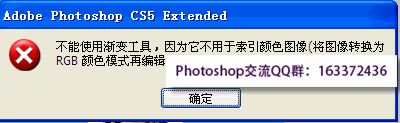
ps渐变怎么用——属性栏介绍

选项栏中选择应用渐变填充的选项:
“线性渐变” 以直线从起点渐变到终点。
“径向渐变” 以圆形图案从起点渐变到终点。
“角度渐变” 以逆时针扫过的方式围绕起点渐变。
“对称渐变” 使用对称线性渐变在起点的两侧渐变。
“菱形渐变” 以菱形图案从起点向外渐变。终点定义菱形的一个角。
后面还可以指定填充的混合模式和不透明度。
要反转渐变填充中的颜色顺序,请选择“反向”。
要用较小的带宽创建较平滑的混合,请选择“仿色”。
要对渐变填充使用透明区域蒙版,请选择“透明区域”。
ps渐变怎么用——两则小技巧
1.要将线条角度限定为 45度的倍数拖动填充,可以按住SHIFT键进行拖动。
2.要设置整个渐变的粗糙度,请在“粗糙度”文本框中输入值,或者拖移“粗糙度”弹出式滑块。
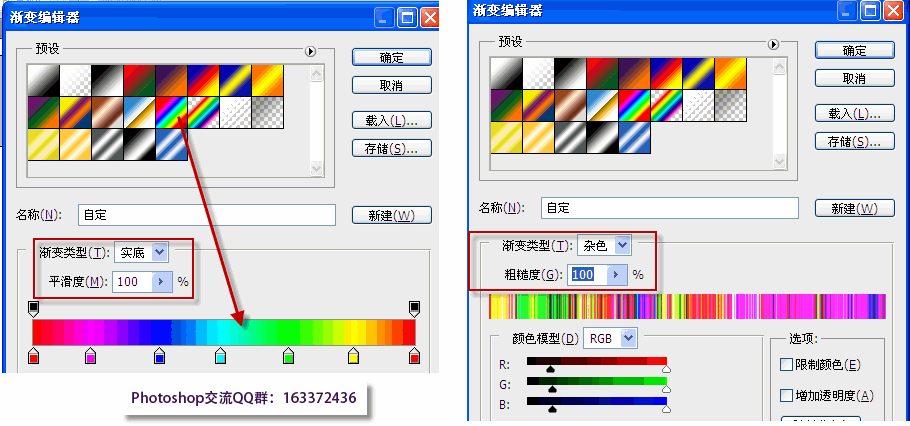
下面这两个效果是分别将渐变类型设置为:实底和杂色的效果。
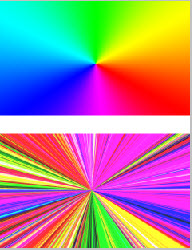
Photoshop渐变工具视频教程:http://www.ittribalwo.com/article/2098.html







